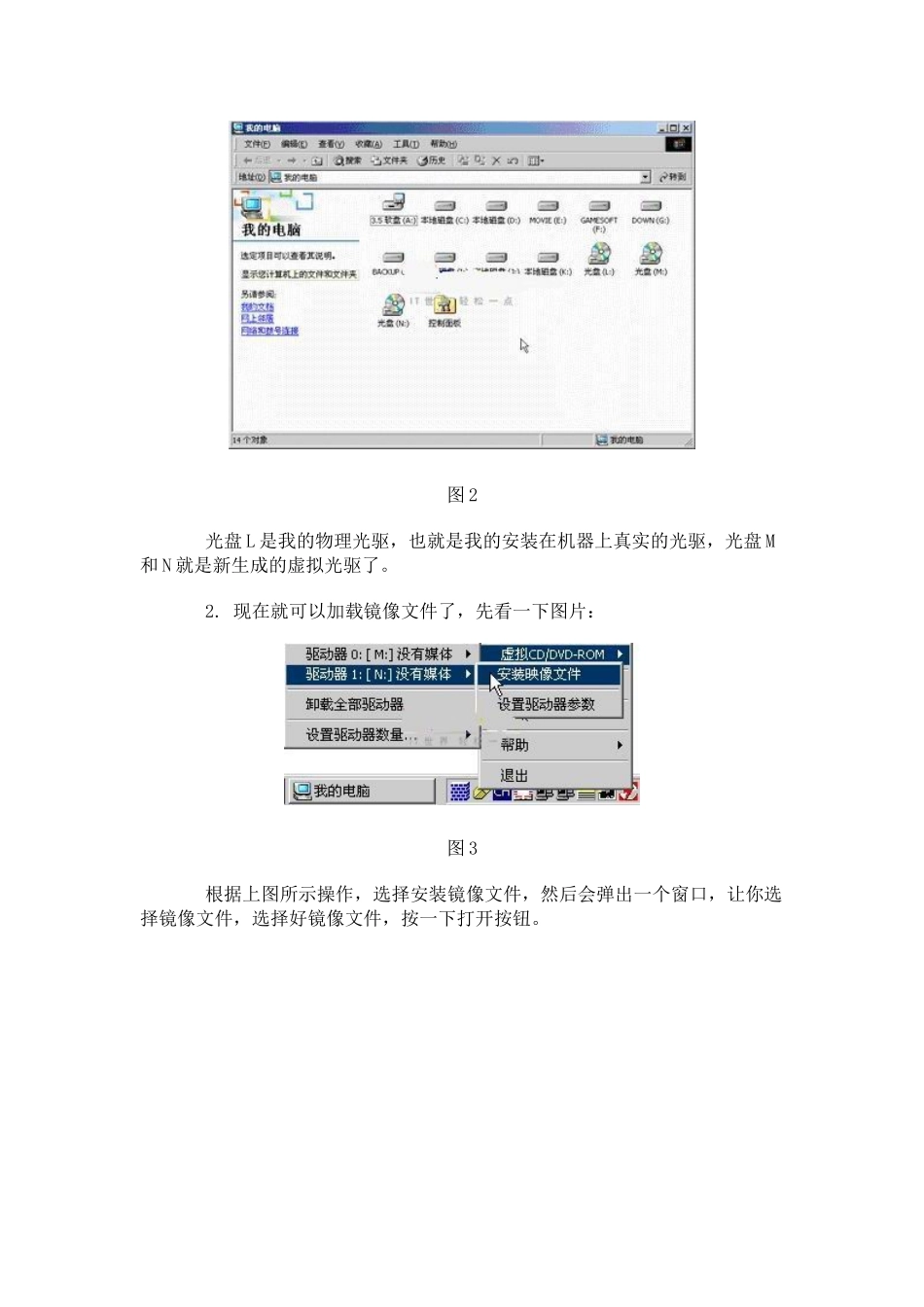一、虚拟光驱的优点 我先介绍一下使用虚拟光驱的好处。由于虚拟光驱和镜像文件都是对硬盘进行操作,因此可以减少真实的物理光驱的使用次数,延长光驱寿命。同时,由于硬盘的读写速度要高于光驱很多,因此使用虚拟光驱,速度也大大提高,安装软件要比用真实光驱快 4 倍以上,游戏中的读盘停顿现象也会大大减少。 二、安装和基本用法 Daemon tools 是一款免费软件,最新版本 3.46,大小为 502K,有简体中文的版本,推举大家使用这个版本,中文界面,操作起来也方便些。它可以在除 windows95 外所有的 windows 系统上使用。daemon tools 支ISO,CCD,CUE,MDS 等各种标准的镜像文件,而且它也支持物理光驱的特性,比如光盘的自动运行等等。双击安装文件,点击安装按钮,然后一路点击下一步便可以完成安装,需要注意的是,安装完毕后需要重新启动操作系统才能生效。 重新启动后,daemon tools 会自动加载,在屏幕右下角的任务栏里面会有一个 daemon tools 的图标。就是下图中用红色框中的红色图标。下面着重介绍一下虚拟 CD/DVD-ROM,模拟项目和选项三个菜单的功能。 三、虚拟 CD/DVD-ROM 菜单 1. 首先现要设定一下虚拟光驱的数量,daemon tools 最多可以支持 4个虚拟光驱,你可以根据你的需求设置,一般设置一个就足够了。在某些情况下,比如你的游戏安装文件共有 4 个镜像文件,那么你可以设定虚拟光驱的数量为 4,这样安装游戏的时候就可以不用时不时的调入光盘镜像了。图 1 设置完驱动器的数量后,在"我的电脑"里面就可以看到 2 个新的光驱图标。下图是作者电脑里面的情况:图 2 光盘 L 是我的物理光驱,也就是我的安装在机器上真实的光驱,光盘 M和 N 就是新生成的虚拟光驱了。 2. 现在就可以加载镜像文件了,先看一下图片:图 3 根据上图所示操作,选择安装镜像文件,然后会弹出一个窗口,让你选择镜像文件,选择好镜像文件,按一下打开按钮。图 4图 5 右键单击图标,会弹出一个菜单,共有 5 个子菜单,如下图所示:图 6 退出就是退出 daemon tools,退出后图标会从任务栏中消逝,想要再次使用 daemon tools 可以双击桌面上的 daemon tools 图标四、虚拟 CD/DVD-ROM 菜单 1. 首先现要设定一下虚拟光驱的数量,daemon tools 最多可以支持 4 个虚拟光驱,你可以根据你的需求设置,一般设置一个就足够了。在某些情况下,比如你的游戏安装文件共有 4 个镜像文件,那么你可以...